10.3.8 降低网格密度
当网格密度较大时,系统运行会比较慢,使用降低网格密度命令可以降低网格密度,提高系统运行速度。下面以图10.3.28所示的实例来说明降低网格密度的一般过程。
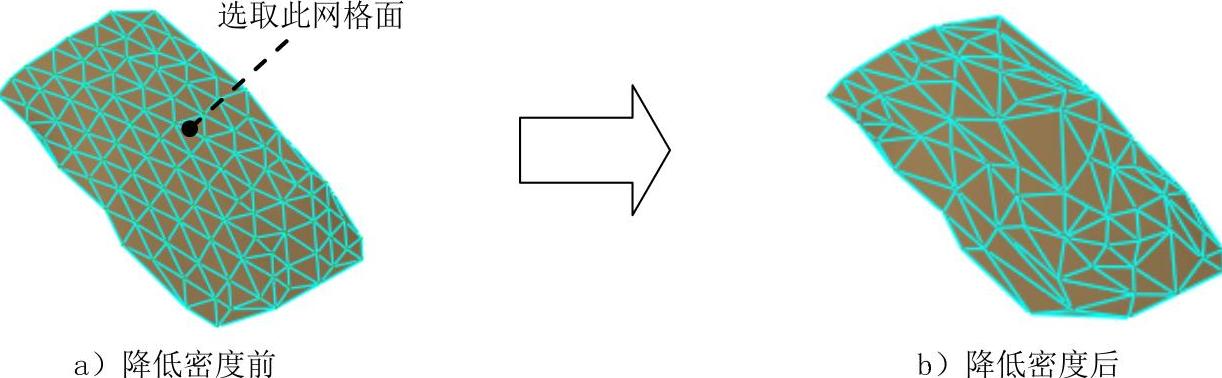
图10.3.28 降低网格密度
Step1.打开文件D:\cat2014.8\work\ch10.03.08\decimation.CATPart。
Step2.选择命令。选择下拉菜单
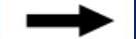
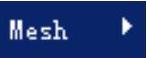
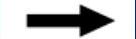
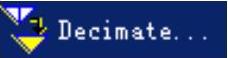 命令,系统弹出图10.3.29所示的“Decimate”对话框。
命令,系统弹出图10.3.29所示的“Decimate”对话框。
Step3.选取网格面。在图形区选取图10.3.28a所示的网格面,此时在对话框中的 文本框中显示当前网格数目。
文本框中显示当前网格数目。
Step4.定义降低密度方式。在“Decimate”对话框中选中 和
和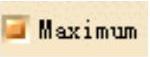 复选框,在
复选框,在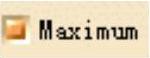 后的文本框中输入最大值0.03。
后的文本框中输入最大值0.03。
Step5.单击对话框中的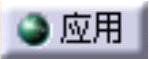 按钮,再单击
按钮,再单击 按钮,完成降低网格面密度的操作。
按钮,完成降低网格面密度的操作。
说明:在对话框中的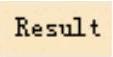 区域下选中
区域下选中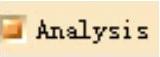 复选框,系统将在
复选框,系统将在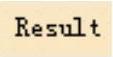 区域下的列表框中显示降低密度后的网格面的相关信息(图10.3.30)。
区域下的列表框中显示降低密度后的网格面的相关信息(图10.3.30)。
图10.3.29所示“Decimate”对话框中部分选项的说明如下。
●  单选项:选中此单选项,然后选中
单选项:选中此单选项,然后选中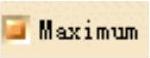 复选框,在其后的文本框中设置最大值,大于此值的不做处理,这种方式可以较好的保留网格面的形状。
复选框,在其后的文本框中设置最大值,大于此值的不做处理,这种方式可以较好的保留网格面的形状。
● 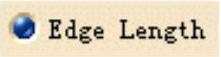 单选项:选中此单选项,然后选中
单选项:选中此单选项,然后选中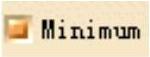 复选框,在其后的文本框中设置最小值,系统将网格面中小于设定最小值的三角网格面移去,形成较平均的网格面。
复选框,在其后的文本框中设置最小值,系统将网格面中小于设定最小值的三角网格面移去,形成较平均的网格面。
●  文本框:用于定义将网格密度降低到原来的百分比。
文本框:用于定义将网格密度降低到原来的百分比。
●  文本框:用来显示目标网格数目,即是降低网格密度后的网格数目(相对于当前网格数目)。
文本框:用来显示目标网格数目,即是降低网格密度后的网格数目(相对于当前网格数目)。
●  文本框:用来显示当前网格数目(可以是降低网格密度前的当前数目,也可以是降低网格密度后的当前数目)。
文本框:用来显示当前网格数目(可以是降低网格密度前的当前数目,也可以是降低网格密度后的当前数目)。
●  文本框:用于设置自由边的最大偏差值。
文本框:用于设置自由边的最大偏差值。
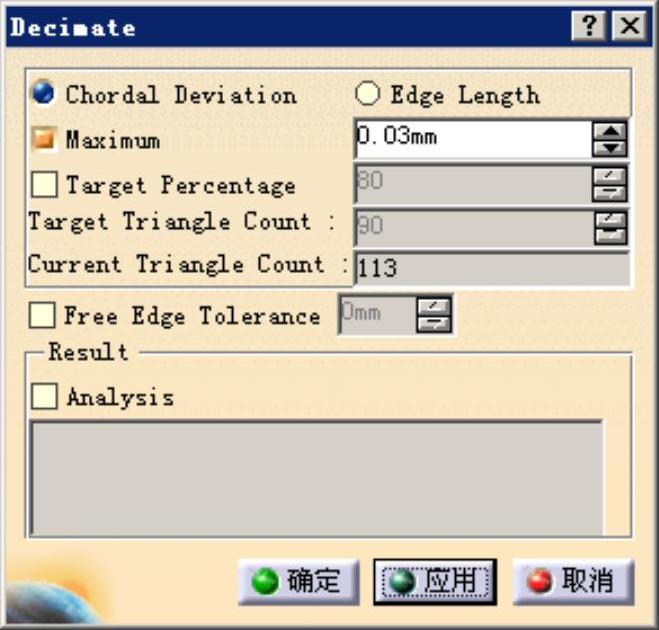
图10.3.29 “Decimate”对话框(一)
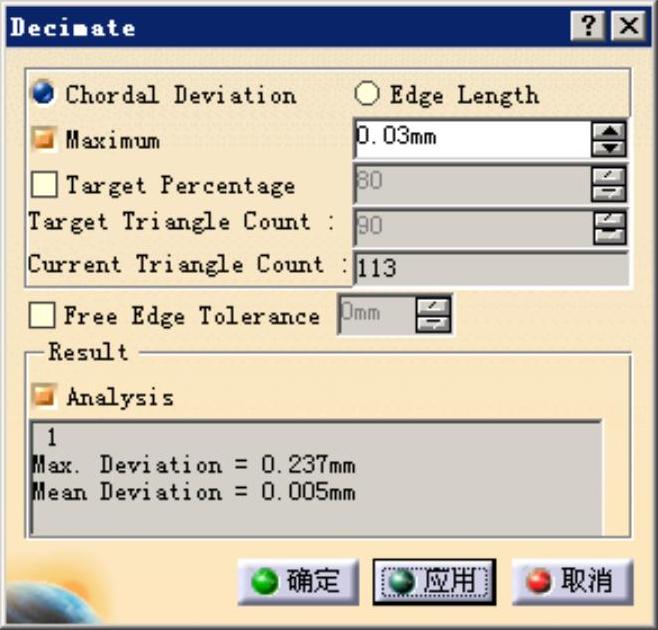
图10.3.30 “Decimate”对话框(二)
